Hướng dẫn sử dụng Intel® Compute Stick STCK1A8LFC
Nhấp vào chủ đề để biết thêm chi tiết:
Mô tả sản phẩm
| Biểu tượng | Mô tả | 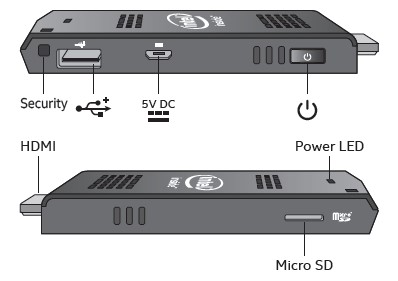 |
| Bảo mật | Mở cáp bảo mật | |
 | Cổng USB 2.0 | |
 | Đầu nối điện | |
 | Nút nguồn | |
| HDMI* | Đầu nối HDMI | |
| Micro SD | Khe cắm thẻ nhớ Micro SD | |
| Đèn LED nguồn | Đèn LED công suất — màu xanh dương |
Kết nối trực tiếp với một màn hình
Cắm thiết bị Intel® Compute Stick trực tiếp vào cổng HDMI tiêu chuẩn trên TV hoặc màn hình.
Phần Intel Compute Stick rộng khoảng 4 inch (102 mm) ra khỏi cổng HDMI.

Kết nối với màn hình bằng Cáp mở rộng HDMI
Nếu không gian bị giới hạn xung quanh cổng HDMI, hãy sử dụng cáp mở rộng HDMI linh hoạt đi kèm trong hộp.- Cắm dây Intel Compute Stick vào đầu nữ của cáp mở rộng (A).
- Cắm đầu nam của cáp mở rộng vào cổng HDMI trên TV hoặc màn hình (B).
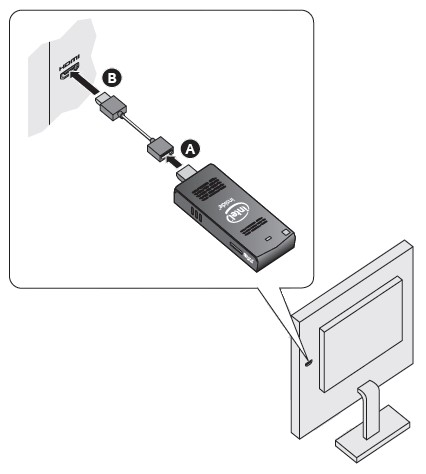
Tìm TV và màn hình tương thích tại Intel Product Compatibility Tool .
Cung cấp năng lượng cho thiết bị
Sử dụng Bộ điều hợp AC
Kết nối bộ điều hợp nguồn với Intel Compute Stick minh họa.
| Lưu ý | Công nghệ Intel Compute Stick khởi động tự động khi nguồn điện được áp dụng. |
Tắt bộ điều hợp Intel Compute Stick sử dụng quy trình tắt máy bình thường cho Ubuntu*.
Việc tăng công suất sau đó được thực hiện bằng cách nhấn nút nguồn ở phía Intel Compute Stick.

Sử dụng cổng USB
Nếu TV hoặc màn hình có cổng HDMI* và cổng USB, hãy thử sử dụng cổng USB để bật nguồn điện Intel Compute Stick.
Thiết Intel Compute Stick được thiết kế để sử dụng công suất lên đến 10 W. Nếu cổng USB của tv có thể cung cấp đủ năng lượng, bạn có thể sử dụng nó để cung cấp năng lượng cho Intel Compute Stick. Cổng USB 2.0 thường cung cấp công suất 2,5 W.
Để sử dụng cổng USB, hãy làm theo các bước sau:
- Cắm đầu micro-USB của cáp USB 3 chân vào Intel Compute Stick
- Cắm đầu cáp USB tiêu chuẩn vào cổng USB trên TV hoặc màn hình, thay vì sử dụng phích cắm nguồn AC.
Thận trọng | Không cấp nguồn điện cho Intel Compute Stick bộ điều hợp nguồn AC và cổng USB cùng lúc. |
Kết nối bàn phím và chuột
Intel Compute Stick hỗ trợ những điều sau:
- Bàn phím và chuột không dây USB, sử dụng khóa điện tử USB
- Bàn phím và chuột có dây USB, sử dụng hub USB
- Bàn phím và chuột Bluetooth*
- Thực hiện theo các hướng dẫn đi kèm với bàn phím và chuột để ghép nối chúng với Intel Compute Stick.
| Lưu ý |
|
Wireless
Ví dụ kết nối chuột và bàn phím không dây:

Ví dụ về kết nối chuột và bàn phím Bluetooth:
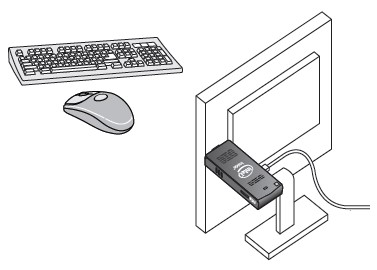
| Lưu ý | Không bao gồm bàn phím và chuột. |
Tìm bàn phím và chuột tương thích tại Intel Product Compatibility Tool .
Sử dụng Cổng USB 2.0
Bạn có thể sử dụng cổng USB 2.0 để:- Cài đặt phần mềm từ CD hoặc DVD trong ổ quang USB.
- Sao lưu hoặc truy cập các tệp đa phương tiện (chẳng hạn như nhạc và ảnh) trên ổ di động USB ngoài.

| Lưu ý | Không bao gồm ổ di động USB và cáp USB. |
Tìm các thiết bị USB tương thích tại Intel Product Compatibility Tool.
Kết nối Hub USB với Cổng USB 2.0
Kết nối hub USB với thiết bị Intel Compute Stick nhiều cổng USB hơn.
| Lưu ý | Không bao gồm Hub USB và CÁP USB. |
Tìm các hub USB tương thích tại Intel Product Compatibility Tool.
Sử dụng cổng Thẻ Micro SD
Thẻ Intel Compute Stick hỗ trợ kích thước thẻ Micro SD từ 8 GB đến 128 GB.
| Lưu ý | Thẻ Micro SD không được bao gồm. |
Tìm thẻ microSD tương thích tại Intel Product Compatibility Tool .
Bảo mật hệ Intel Compute Stick
Cài đặt vòng lặp cáp bảo mật trong phần mở bảo mật ở cạnh của Intel Compute Stick. Mở bảo mật là 3 mm x 3 mm.
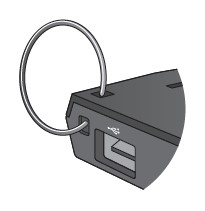
| Lưu ý | Không bao gồm vòng lặp cáp bảo mật. Bạn có thể dựng một dây với chiều dài dây chất lượng nhỏ hơn 3 mm. Chèn sợi dây thừng qua khe mở bảo mật và sau đó làm tê các đầu cùng với dây cáp nối. |

Khởi động thiết bị lần đầu tiên
Lần đầu tiên bạn khởi động thiết bị, Ubuntu* 14.04 LTS 64-bit hướng dẫn bạn thông qua các bước sau:- Màn hình Ubuntu Welcome hiển thị, cho phép bạn chọn ngôn ngữ ưa thích của mình.
- Kết nối với một mạng không dây khả dụng (bạn có thể bỏ qua bước này).
- Chọn vị trí của bạn.
- Chọn bố cục bàn phím của bạn.
- Gán tên, tên máy tính và mật khẩu của bạn.
- Chọn xem có tạo phương tiện khôi phục hay không. Bước này là không bắt buộc, vì Que Điện toán đi kèm với Phân vùng Phục hồi đã được cài đặt.
- Hoàn thành.
Kết nối với mạng không dây
Để kết nối với mạng không dây:- Nhấp vào Cài đặt hệ > mạng.
- Nhấp vào mạng không dây bạn muốn tham gia.
- Nhập thông tin xác thực và nhấp vào Kết nối.
Phục hồi hệ điều hành
Có một phân vùng khôi phục Ubuntu trên Intel Compute Stick. Bạn có thể sử dụng phân vùng này để khôi phục hệ thống về mặc định của nhà sản xuất.Thận trọng | Trước khi thực hiện thao tác này, hãy đảm bảo sao lưu tất cả dữ liệu cá nhân vào bộ lưu trữ ngoài. |
Để truy cập phương tiện khôi phục:
- Nhấn F10 trong khi khởi động khi bạn nhìn thấy dấu nhắc F10 để Vào Menu Khởi động.
- Chọn thiết bị khởi động Ubuntu Recovery .
- Thực hiện theo các bước khôi phục hiển thị trên màn hình.